Здається, Microsoft Teams допомогла відвести суперництво між гігантом Редмонда та Apple на другий план. Багато користувачів Mac працюють вдома і покладаються на команди, щоб виконувати свої робочі завдання та співпрацювати з колегами. Все добре, коли Teams працює, як задумано. Однак бувають випадки, коли програма не працює належним чином. У цьому посібнику ми обговоримо код помилки Microsoft Teams 300 і те, як ви можете виправити його на Mac.
Що викликає помилку Teams 300 на Mac?
Код помилки Teams 300 зазвичай виникає після зміни пароля AD (Active Directory) або Teams. Програмі не вдається видалити старий пароль, що не дозволяє вам увійти.
Зміст
-
Як виправити помилку Teams 300 на моєму Macbook?
- Використовуйте Teams для Web
- Вийдіть із програми
- Видаліть паролі, пов’язані з Microsoft
- Очистіть кеш
- Висновок
- Схожі повідомлення:
Як виправити помилку Teams 300 на моєму Macbook?
Помилка 300 в основному пропонує користувачам увійти знову. Але коли ви вдарите по Увійти кнопку, програма перезапуститься сама, замість того, щоб дозволити вам ввести свої облікові дані. Видалення та повторна інсталяція Teams не вирішує цю проблему, тому виконайте наведені нижче дії з усунення несправностей.
Використовуйте Teams для Web
Якщо ви не можете увійти в програму для настільного комп’ютера, перейдіть до https://teams.microsoft.com/ і спробуйте увійти у свій обліковий запис. Teams for Web рідко страждає від тих самих збоїв, які шкодять настільній версії. Звичайно, це не рішення саме по собі. Сподіваємося, це лише швидкий обхідний шлях, який дозволить вам увійти у свій обліковий запис і зв’язатися зі своїми колегами чи однолітками.
Вийдіть із програми
Одним із швидких методів усунення цієї помилки є використання параметра виходу. Простіше кажучи, вам потрібно запустити Teams, клацнути правою кнопкою миші піктограму програми на панелі Dock, а потім вибрати Вийти з аккаунта.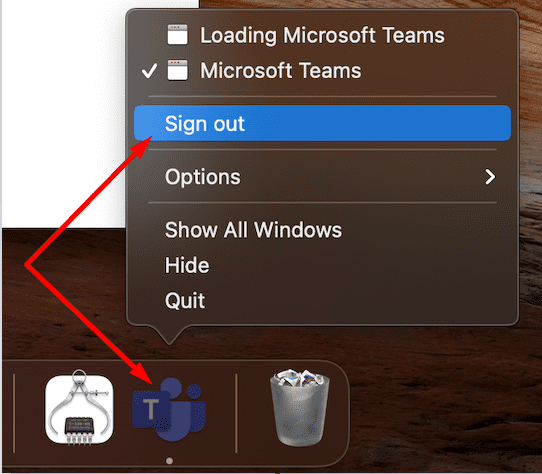
Зачекайте дві-три хвилини, поки програма повністю переробиться. Потім ви можете спробувати знову ввійти та перевірити, чи це працює. Крім того, якщо цей метод не спрацює, вам може знадобитися закрити Teams після виходу. Отже, клацніть правою кнопкою миші Teams, виберіть «Вийти», закрийте програму, запустіть її знову, а потім знову увійдіть.
В основному, виходячи з облікового запису, ваш Mac очищає файли .plist, дозволяючи Teams увійти за допомогою нового пароля.
Видаліть паролі, пов’язані з Microsoft
Якщо ця помилка виникає після зміни паролів Microsoft, перейдіть до Keychain і видаліть паролі, пов’язані з Microsoft.
- Перейдіть до програми Keychain Access на своєму Mac. Натисніть Вікно і виберіть, Доступ до брелока на випадок, якщо ваші брелоки не видно.
- Потім виберіть свої брелоки Microsoft.
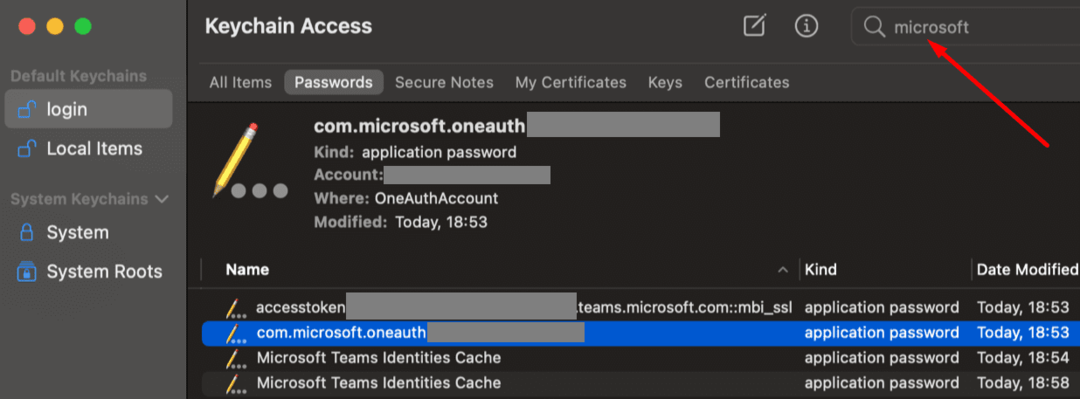
- Йти до Файл і виберіть Видалити.
- Натисніть Видалити посилання.
- Перезапустіть Mac і знову запустіть Teams.
- Перевірте, чи можете ви ввійти за допомогою нового пароля без помилки 300.
Очистіть кеш
Очищення кешу може допомогти програмі очистити ваші старі облікові дані та файли Teams і перевірити новий пароль.
- Повністю вийдіть із Microsoft Teams.
- Запуск Finder і утримуйте Варіант ключ.
- Потім натисніть на Іди меню та виберіть Бібліотека.
- Перейдіть до “~/Бібліотека/Підтримка додатків/Microsoft/Команди/
- Відкрийте папку Teams і видаліть усі файли з таких папок: кеш програми, blob_storage, кеш, бази даних, GPUCache, IndexedDB, локальне сховище та tmp.
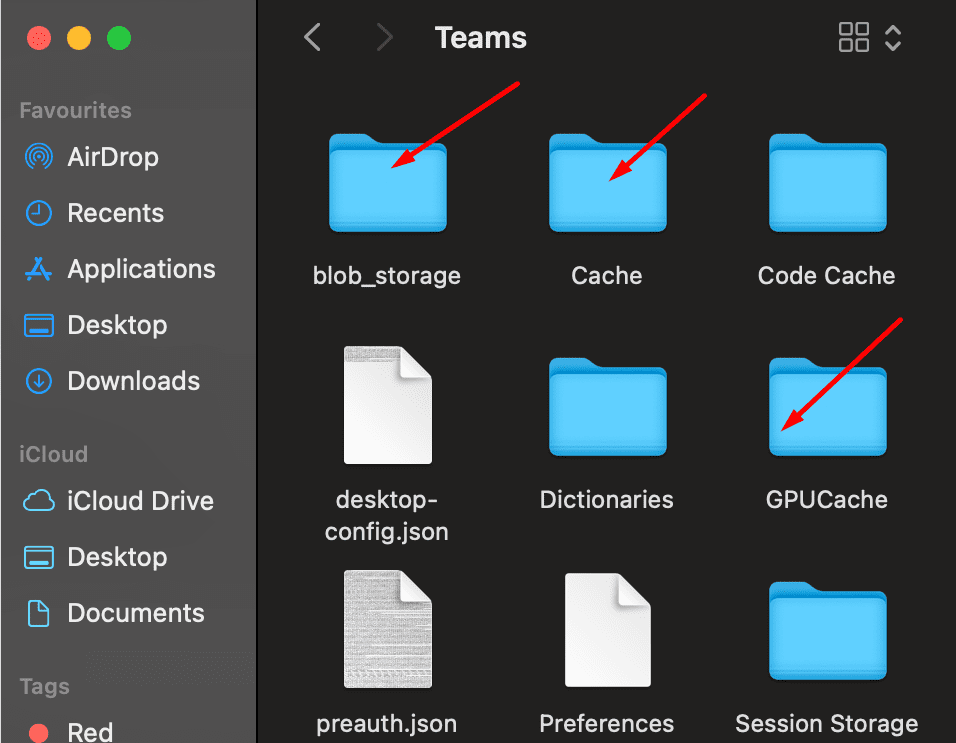
- Перезапустіть Teams ще раз і перевірте, чи можете ви увійти у свій обліковий запис.
Висновок
Код помилки Microsoft Teams 300 вказує, що програма не може використовувати ваші збережені облікові дані для входу. Щоб усунути цю проблему, вийдіть із Teams і видаліть паролі Microsoft із брелока. Натисніть у коментарях нижче та повідомте нам, який метод спрацював для вас.